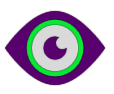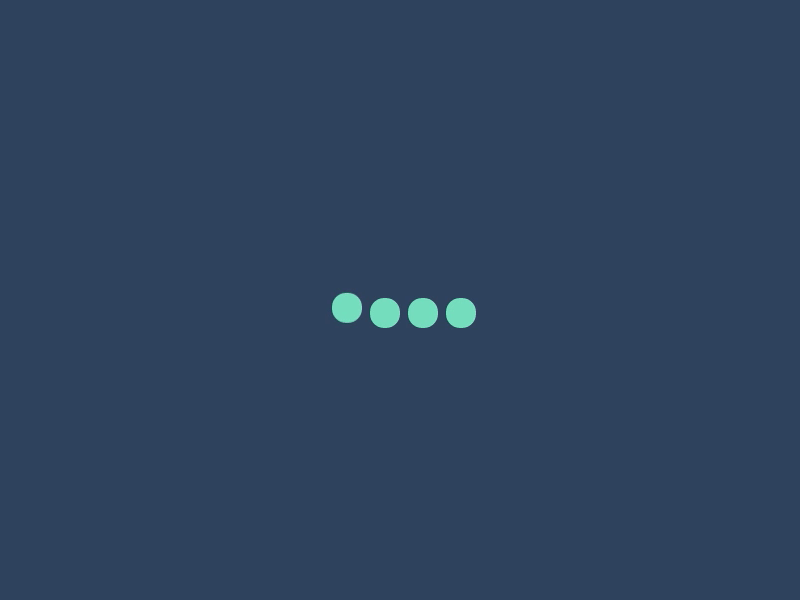Ещё совсем недавно, для совершения таких действий как постановка/снятие кассы на учет, предполагало присутствие руководителя организации или предпринимателя в налоговой инспекции. Заполнялись различные документы, которые подписывались должностными лицами и ставились печати. И вот теперь разобравшись, что такое Крипто Про и как его применять, мы осознали их незаменимость на практике. А именно, не выходя из офиса, имеется возможность выполнить применяя новые технологии все эти операции, за более короткий промежуток времени и с меньшим числом персонала. Это лишь незначительная часть того ,что можно сделать используя подобные разработки.
Содержание статьи:
Что такое Крипто Про CSP и какие преимущества перед ViPNet CSP
В дистрибутив Крипто Про входят продукты различного назначения, обеспечивающие многоплановую защиту приложений, протоколов TLS, электронных документов и прочих компонентов. CSP на английском языке «cryptography service provider» является криптопровайдером который, шифрует конфиденциальные данные на компьютере, а также защищает их при передачах по сети. На текущий момент Крипто Про CSP и VipNet CSP являются наиболее популярными продуктами в своём классе. Однако у VipNet CSP возникают ограничения при установке электронной подписи на облачном сервисе. Кроме того в последних обновлениях операционной системы Windows 10 наблюдается нестабильная работа, хотя есть и плюсы — программа бесплатная. В связи с этим будем изучать в основном только криптопро. Устанавливается он на такие ОС как Windows, Linux, Mac OS, то есть фактически является, как бы кроссплатформенным приложением.
Где используется криптопро
Ответить на вопрос, что такое Крипто Про — просто. Это совместное применение криптопровайдера и усиленной квалифицированной электронной подписи КЭП, плюс несколько плагинов и расширений. Естественно, подобное заявление справедливо только для начинающих пользователей. Другими словами, для тех кто хочет быстрее начать внедрять последние веяния, но без детального изучения защитных алгоритмов шифрования. При таком подходе, ниже представлен неполный список решаемых задач:
- во-первых, безопасная работа организаций и предпринимателей, в том числе госучреждений;
- во-вторых, отправка отчётности в налоговую и другие госучреждения;
- несомненно, регистрация/перерегистрация/ снятии с учёта онлайн кассы в налоговой;
- а также, работа с системой ЕГАИС, маркировка товаров и ФГИС Меркурий;
- ЭДО — электронный документооборот с контрагентами;
- участие в электронных торгах.
Обратите внимание:
Даже если вы не являетесь продвинутым пользователем ПК, но будете соблюдать те инструкции которые я здесь предлагаю, то без большого труда сами установите и настроите криптозащиту на своём рабочем месте. На сегодняшний день актуальными версиями являются CSP 4.0 и CSP 5.0
Как приобрести криптопро
Прежде, чем приобрести Крипто Про, необходимо определиться, какой вариант лицензии для нас наиболее предпочтительней. Для этого следует учесть следующее:
- Автономная версия которая устанавливается на один ПК, но позволят пользователю обслуживать несколько КЭП. Очень удобна для бухгалтера сопровождающего несколько клиентов. Годовая подписка 1350 рублей.
- Переносная версия, позволяющая работать с нескольких устройств. Годовая подписка 1350 рублей.
- Стандартная версия для начинающих предпринимателей. Годовая подписка 1100 рублей.
- Бессрочная версия лицензии. Стоимость 2430 рублей.
- Тестовая версия без лицензии. Дает возможность, в течение 90 дней с момента установки, попробовать ПО бесплатно, чтобы определится с покупкой. По окончании пробного периода, необходимо приобрести лицензию которая вам подходит.
Обсудим что такое Крипто Про при установке дистрибутива на ПК

Установка криптопро на Windows
Открываете сайт разработчика, регистрируетесь (без создания учетной записи нет возможности использовать ресурс по назначению в полной мере), после чего появится доступ к дистрибутиву. Для этого кликнете по ссылке «Регистрация».
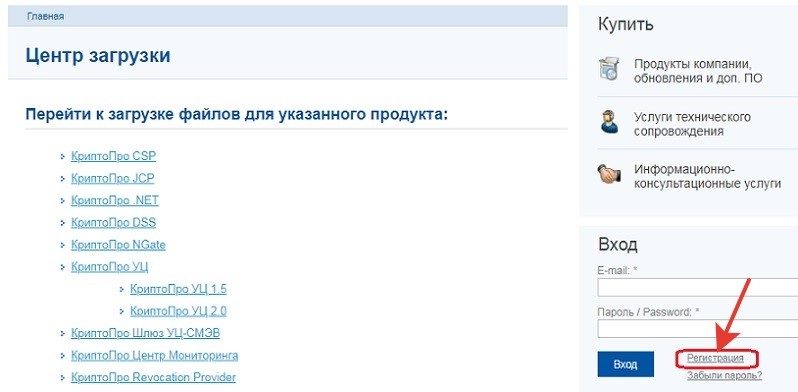
В результате открывается «Профиль пользователя», где вы заполняете предложенные поля:
- E-mail;
- пароль;
- имя;
- фамилия;
- контактный номер телефона;
- название компании.
Соглашаетесь с обработкой фискальных данных и подтверждаете, что «Я не робот». Как принято, в таких случаях повторно нажимаете кнопку «Регистрация». Далее откроется следующий раздел.
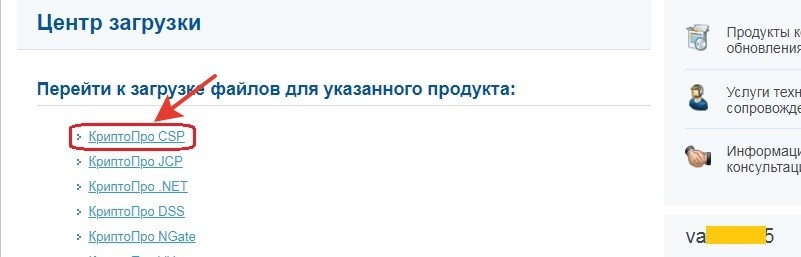
Где выбираете криптопровайдера «КриптоПро CSP».
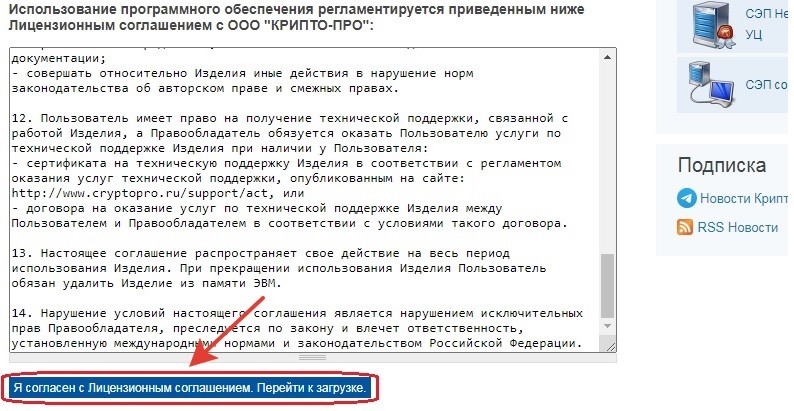
Подтверждаете, что согласны с Лицензионным соглашением и переходите к выбору и загрузке дистрибутива.
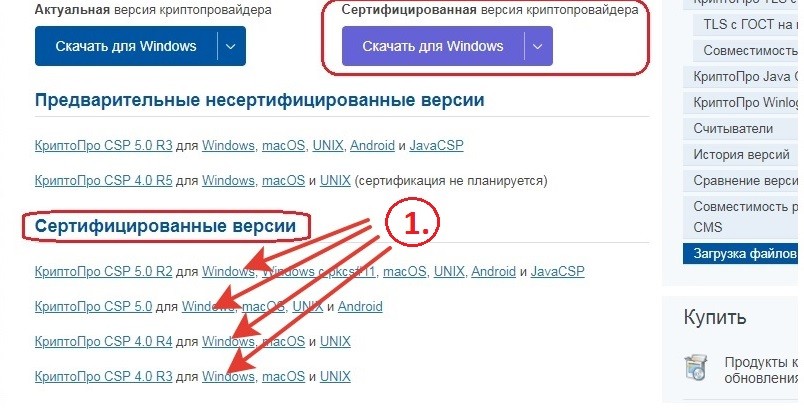
Что такое Крипто Про сертифицированная, а что нет
Здесь представлены два типа программных продуктов:
- актуальная версия криптопровайдера;
- сертифицированная версия криптопровайдера.
Первая представляет собой не сертифицированную версию. А именно продукт который можно апробировать с разными программными модулями. Однако, при эффективно работающей системе защиты, нет смысла, что-либо менять только по причине отсутствия в ней сертифицированных средств защиты информации (СЗИ). И главное, в основном она предназначена для продвинутых пользователей, способных принимать решения вопреки сложившимся традициям, но при этом не нарушая регламент по безопасности. Таким образом это не наш случай.
Важно:
Несомненно, сертифицированная версия именно то, что нам нужно, так как сертификация является подтверждением соответствия СЗИ требованиям по безопасности. На серверные ОС применяются только серверные лицензии, для клиентских любая. Однако, хочу предупредить серверная лицензия обойдется дороже, более чем в 5 раз. Вдобавок, если применяете ОС Windows 10 и выше, предпочтительнее устанавливать Крипто Про CSP 5.0, в другом случае Крипто Про CSP 4.0. При этом важным является строгое выполнение полученных здесь рекомендаций, тогда все получится.
Для установленной на компьютере Windows 7х64 выбираем Крипто Про 4.0 R4. Версию ПО выделенную указателем загружаем к себе на диск.
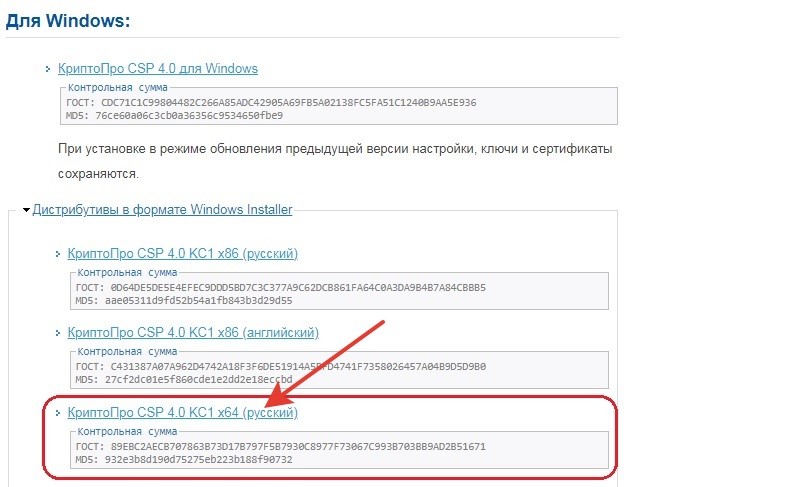
Мастер установки Крипто Про
Скаченный дистрибутив помещаем в соответствующий каталог. Правой кнопкой мыши (ПКМ) клацаем по исполнительному файлу указатель «1», из выпадающего списка выбираем действие «Установить».
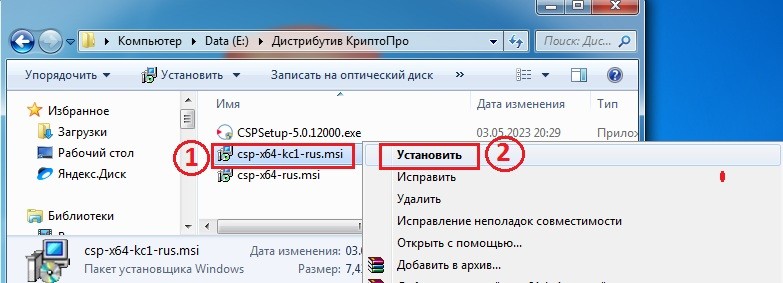
Запускается «Мастер установки» который предлагает принять лицензионное соглашение, на что соглашаемся. После этого на все запросы даём утвердительный ответ. На этом установка завершена. Нажимаем кнопку «Пуск», запускаем «Все программы».
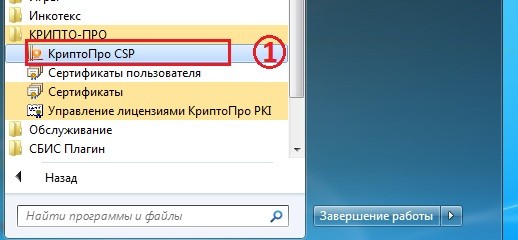
Открываем папку КРИПТО-ПРО и активируем КриптоПро CSP.
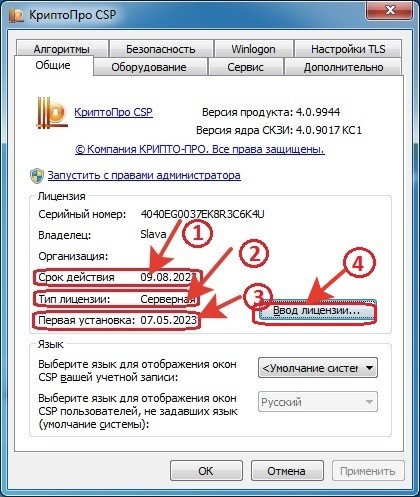
На закладке «Общие» отчётливо отражено характерное состояние приложения:
- Срок действия 09.08.2023, говорит о том, что программа установлена на компьютер впервые. Другими словами трёх месячный срок бесплатного использования гарантирован.
- Вдобавок тип лицензии: Серверная, означает возможность применения как серверной, так и клиентской лицензии.
- Первая установка: 07.05.2023, определяет трёхмесячный период.
Однако у вас имеется купленная лицензия. Поэтому установим её, для чего запускаем соответствующую обработку указатель «4» и заполняем сведения о пользователе:
- как правило имя пользователя;
- наименование организации;
- серийный номер лицензионного ключа приобретённого у официального производителя или его партнёра;
- а также, нажимаем кнопку подтверждения «ОК».
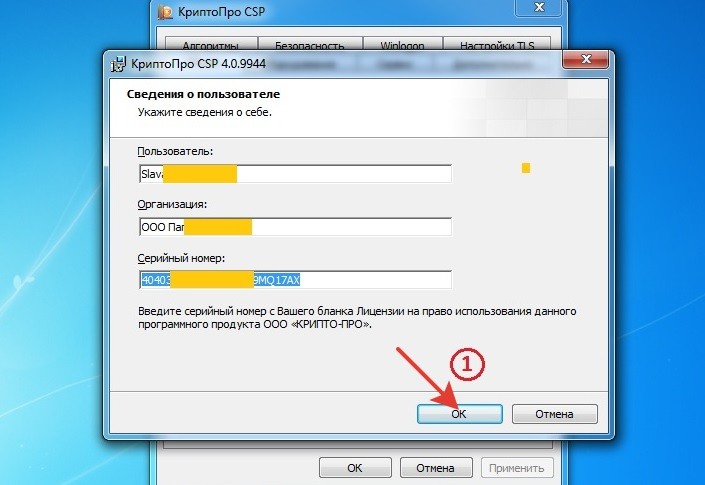
В результате произойдут определённые изменения. Такая перемена отобразится на вкладке следующим образом:
- во-первых, добавилось наименование организации;
- изменился срок действия использования лицензии на «Постоянная»;
- изменился статус типа лицензии на «Клиентская», так как ОС Windows 7 не серверная.
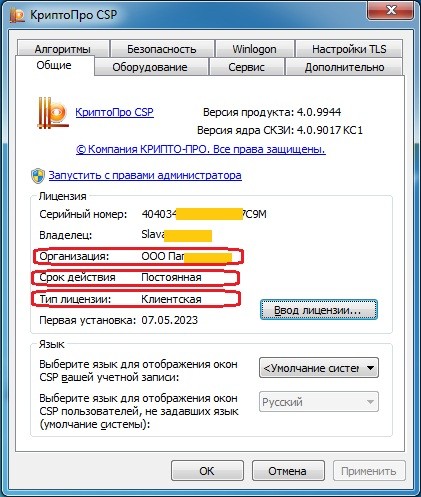
Как удалить Крипто Про
В случае, если возникла необходимость удалить КриптоПро CSP обязательно сохраните копию контейнеров закрытых ключей. Создайте точку восстановления системы на компьютере. Нажмите кнопку «Пуск» и перейдите в «Панель управления». Открываете «Программы и компоненты».
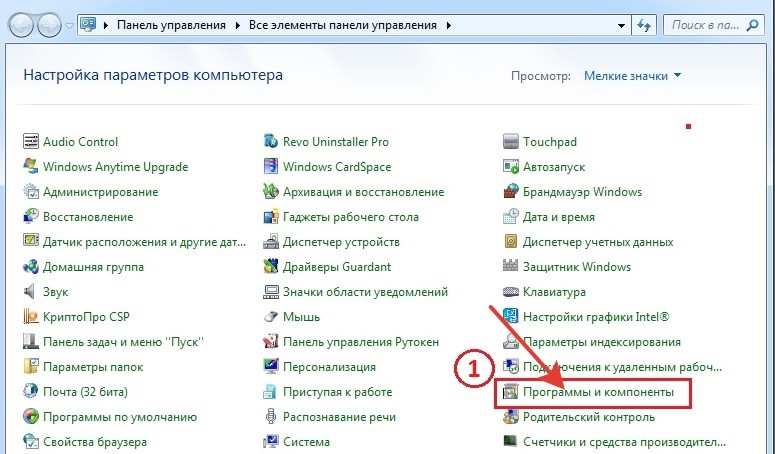
Выбираете приложение Крипто Про, нажимаете ПКМ и из выпадающего списка выбираете действие «Удалить».
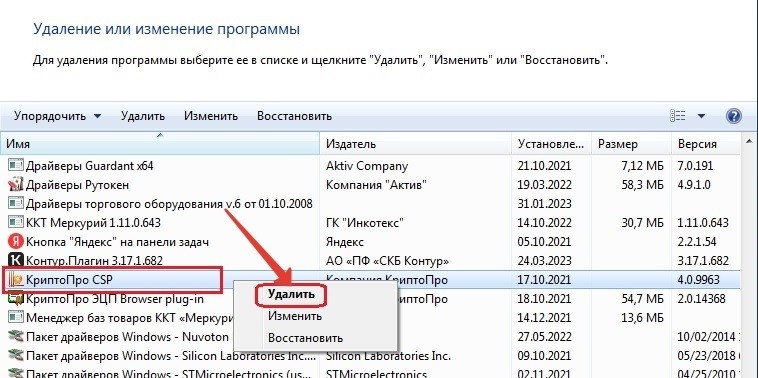
Произойдёт удаление КриптоПро CSP. Однако, в некоторых случаях удаление проходит не корректно. Поэтому следует воспользоваться дополнительным методом, а именно утилитой очистки следов установки cspclean.exe от разработчика. Выбираем её из списка и скачиваем на ПК.
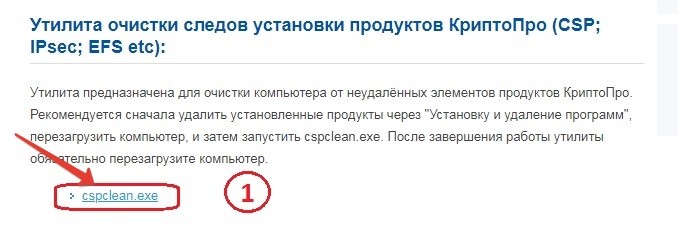
Для выполнения очистки, запускаем исполнительный файл «cspclean.exe». После чего всплывает следующее сообщение: «Все продукта компании КриптоПро будут уничтожены Продолжить«.
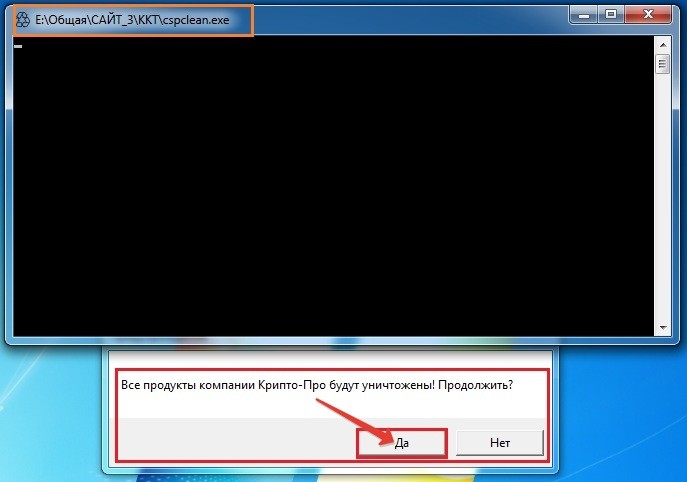
Подтверждаем наши намерения нажав на кнопку «Да«. Запустится утилита, никаких запросов выдаваться не будет. На мониторе отражается текстовое сообщение в формате командной строки. По окончании процедуры очищения в соответствии с регламентом, необходимо перезагрузить компьютер.
Обратите внимание:
В случае, когда привычный метод удаления через «Панель управления» некорректен используйте утилиту очистки следов установки. Однако, не применяйте данную утилиту, если на машине установлены другие продукты КриптоПро, а в дальнейшем вы собираетесь их употреблять. Предостережение в первую очередь касается таких компонентов как КриптоПро УЦ или КриптоАРМ. Обращайтесь по всем вопросам которые для вас актуальны на страницу «Контакты«. Консультации можно получить здесь: «Услуги»
Что такое Крипто Про обновление

Для предотвращения проблем, связанных с применением средств криптографической защиты информации (СКЗИ) в таких сервис приложениях, как ЭДО, маркировка товаров, ФГИС Меркурий, сдача отчётности и прочих, необходимо удостовериться насколько актуальна установленная версия КриптоПро. Другими словами, необходимо сделать обновление, в случае обнаружения новых релизов программы. Для этого заходим в меню: «Пуск» -> «Все программы» -> «КРИПТО-ПРО» -> «КриптоПро CSP» и запускаем последний файл. Откроется окно свойств приложения.
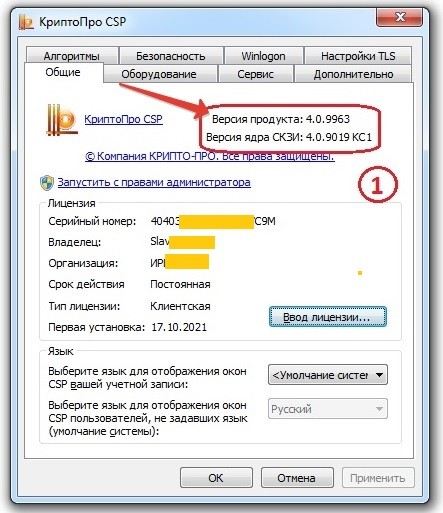
В выделенной области изображения показан установленный Релиз продукта: 4.0.9963. Далее переходим на сайт разработчика КриптоПро. Заходим в раздел «Скачать«, с помощью элемента прокрутки выберете необходимый компонент «КриптоПро CSP» для обновления. Например:
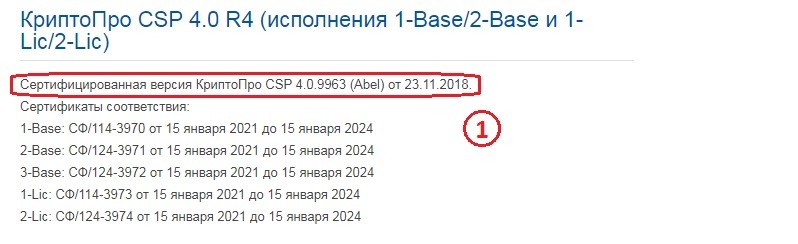
Скачанная версия с сайта совпадает с установленной и является актуальной, как минимум до 15 января 2024 года.

Не сертифицированная версия не имеет срока ограничения. В то же время, является обновлением для текущей и неплохо справляется со своими обязанностями.
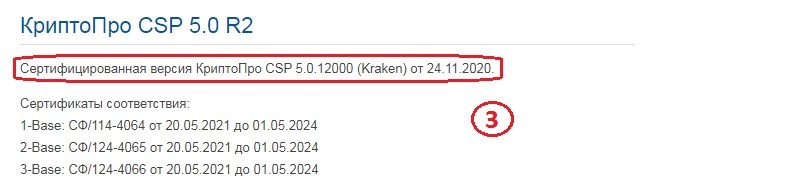
КриптоПро CSP 5.0 R2 действительна до 01.05.2024, также безусловно считается обновлением.
Обновление КриптоПро обладает рядом особенностей, а именно при обновлении например CSP 5.0 поверх CSP 4.0 обычно проходит не корректно и работать не будет. Поэтому, как правило, удаляют полностью старый релиз, а затем уже устанавливают новый.
Этот процесс подробно описан в этой статье выше, полагаю, что затруднений здесь у вас не будет. Впрочем, есть «момент» на который необходимо обратить внимание, удаление текущей СКЗИ повлечет стиранию платного лицензионного ключа, что есть не хорошо. Таким образом сначала находите, а затем сохраняете ключ.
Для этого нажимаете на клавиатуре Win + R. В окне «Выполнить«, поле «Открыть» вписываете команду «regedit» и подтверждаете «ОК». Откроется вкладка «Редактор реестра». Здесь укажете путь (ветка реестра), где хранится ключ лицензии.
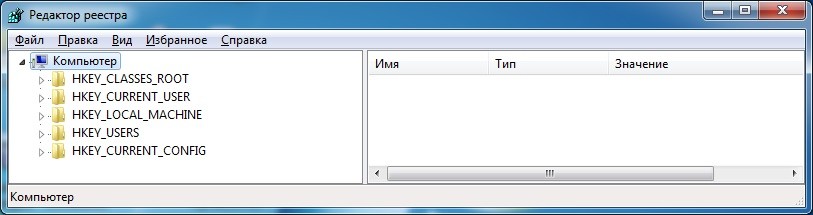
Например для КриптоПро CSP 4.0:
HKEY_LOCAL_MACHINE\SOFTWARE\Microsoft\Windows\CurrentVersion\Installer\UserData\S-1-5-18\Products\7AB5E7046046FB044ACD63458B5F481C\InstallProperties;
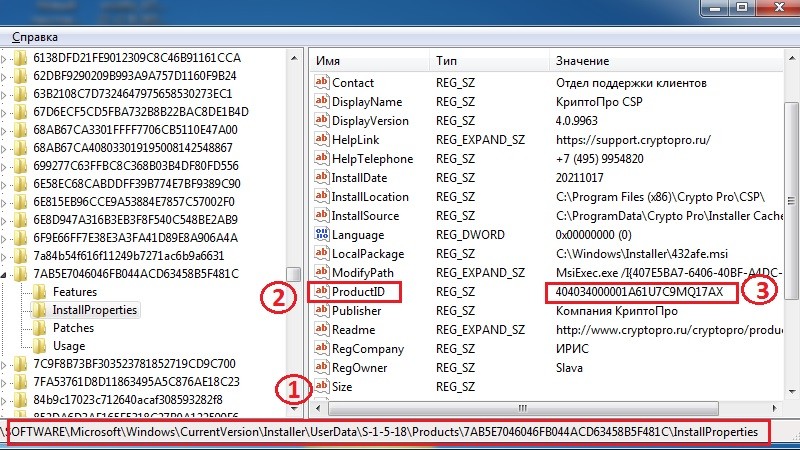
В строке Product ID метка «2» хранится лицензионный ключ метка «3». Сохраняем его, для установки в поле «Ввод лицензии» новой редакции СКЗИ.
Для поиска ключа от КриптоПро CSP 5.0 воспользуйтесь следующей веткой редактора реестра: HKEY_LOCAL_MACHINE\SOFTWARE\Microsoft\Windows\CurrentVersion\Installer\UserData\S-1-5-18\Products\08F19F05793DC7340B8C2621D83E5BE5\InstallProperties.
Процедура поиска лицензионного ключа КриптоПро CSP 5.0 аналогична КриптоПро CSP 4.0, только адрес реестра разный.
Как добавить подпись в криптопро
Подключаете к компьютеру носитель на котором установлена электронная подпись. Кроме того, при необходимости устанавливаете драйвер, если оборудование не определено. Проверяете через диспетчер устройств, жёлтый флажок указывает не корректное состояние подсоединения.
Нажимаем: «Пуск» -> «Все программы» -> «КРИПТО-ПРО» -> «КриптоПро CSP» — «Сервис«
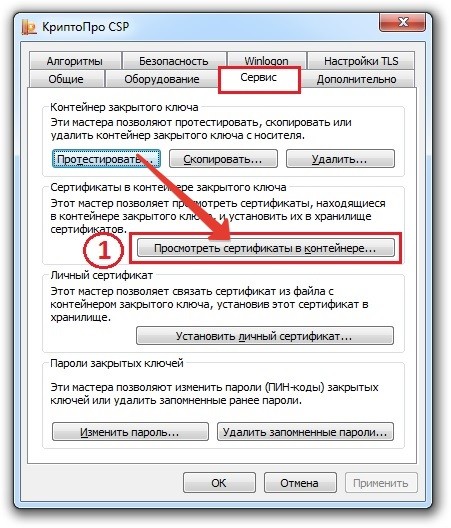
Запускаете мастера просмотра сертификатов, находящихся в контейнере закрытого ключа. Указатель «1«
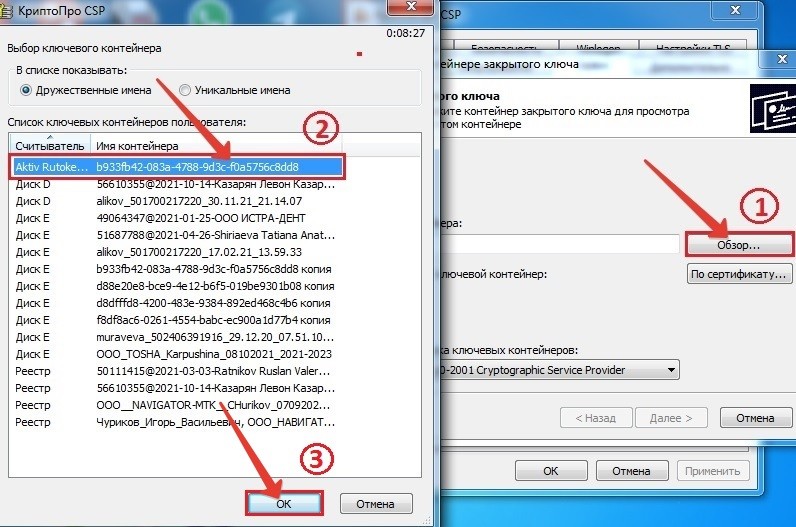
- Несомненно, для выбора носителя выбираете «Обзор«.
- Выбираете сертификат расположенный на рутокен. Безусловно, драйвер был установлен предварительно и корректно. В противном случае он бы отсутствовал в списке пользователя.
- Подтверждаете кнопкой «ОК«.
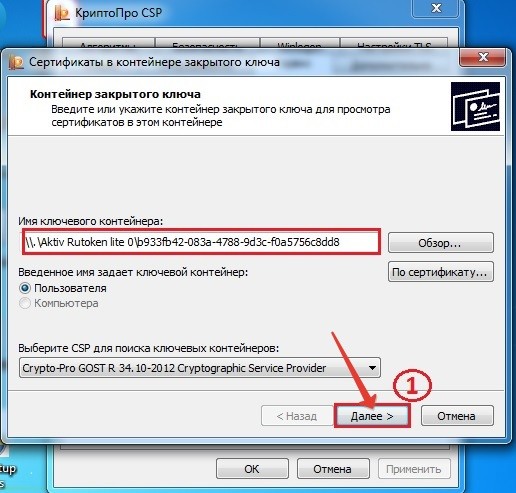
Для проверки реквизитов сертификата нажимаете «Далее«.
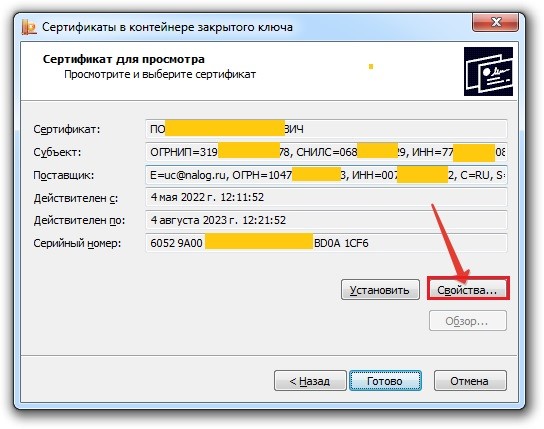
Установим параметры сертификата с помощью обработки «Свойства«.
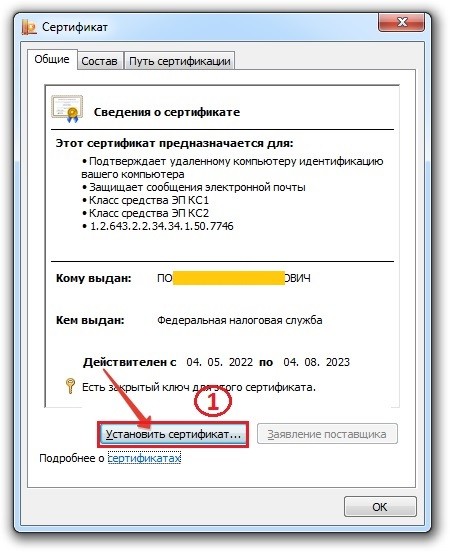
При активации обработки «Установить сертификат» запускается «Мастер импорта сертификатов» в котором нажимаем кнопку «Далее«. В хранилище сертификатов выбираем «Обзор«.
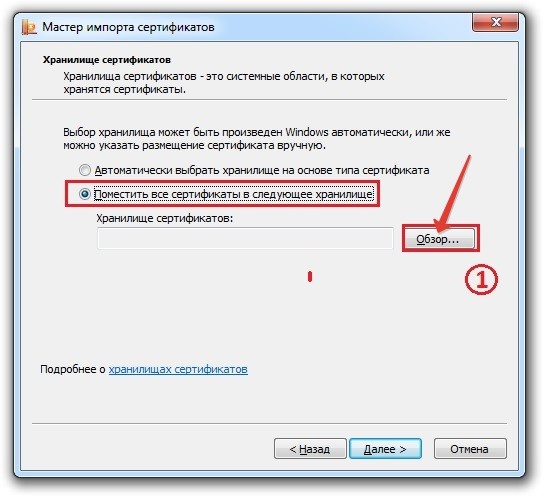
В открытой вкладке выбираете папку «Личное«. Подтверждаете нажатием кнопки «ОК«. В хранилище сертификатов нажмите «Далее«.
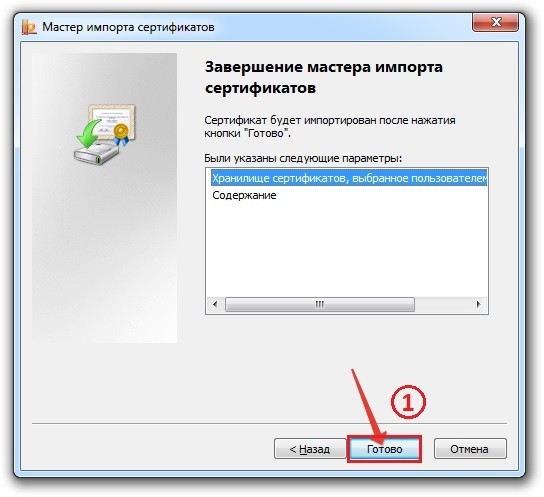
В открывшейся вкладке «Завершение мастера импорта сертификатов» подтверждаете нажатием «Готово«. После этого появляется уведомление «Импорт успешно выполнен«.
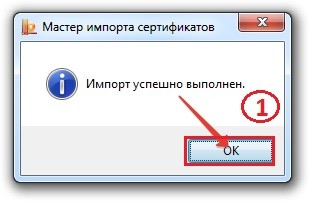
Затем в сведениях о сертификате нажимаем «ОК«, а в сертификате для просмотра «Готово«. На этом подпись в КриптоПро установлена.
Для полноценной работы с электронной подписью, также понадобится установить ЭЦП браузер плагин и расширение.
Как установить крипто про эцп браузер плагин для браузера яндекс

КриптоПро ЭЦП Brwser plug-in используется для создания и проверки электронной подписи (ЭП) в интернет сетях. Кроме того применяется для работы с большим числом инструментов интегрированных в операционную систему, а также дополнительно установленных программных компонентов, например КриптоПро CSP.
Для чего и где применяется браузер плагин
Делает возможным, во многих коммерческих структурах и не только, подписывать различные типы данных. Например: электронный документ, файл на компьютере пользователя, web-формы. Другими словами, поддерживать ЭДО между контрагентами: налоговой инспекции и её клиентами, осуществлять надзор за контрольно-кассовой техникой и оборотом. В том числе в таких системах как ЕГАИС, маркировка товаров, ФГИС Меркурий. Точно так же, здесь окажутся участниками интернет-банкинг и клиентские порталы.
Поддерживается на таких операционных системах как Windows, Linux и Mac OS.
Скачаете загрузочный файл КриптоПро ЭЦП Browser plug-in с сайта разработчика. Заходите в раздел «Скачать» и кликайте по выделенной ссылке. Затем подписывайте лицензионное соглашение.
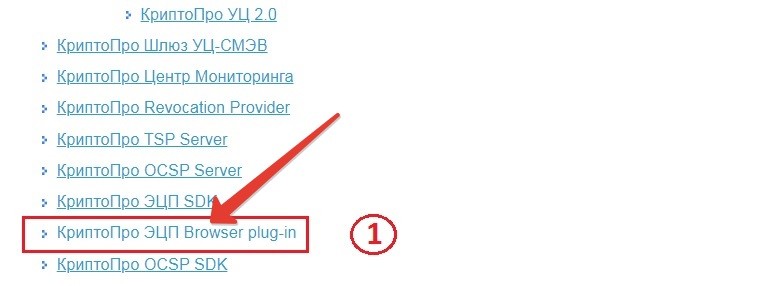
Открывается новая вкладка, на которой выбираете из актуальной версии помеченную.
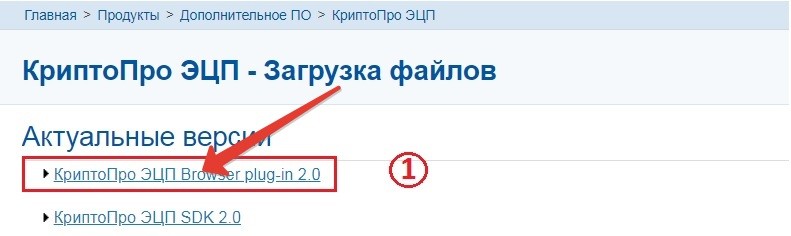
На этом шаге, определяем ту компоненту из списка, для которой настраиваем систему. На компьютере установлена ОС Windows, поэтому выбираем «Microsoft Windows».
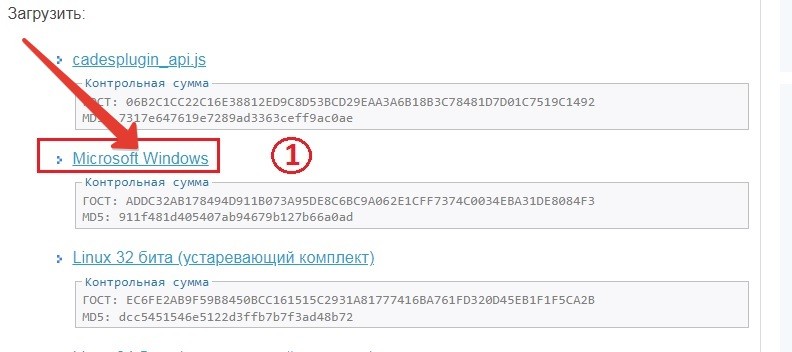
Загруженный файл поступает в формате zip-архива. Распаковав архив, получаем компонент cadesplugin.exe который представляет собой исполнительный файл. Запускаем его двойным щелчком. Далее, бесспорно подтверждаем, нажав кнопку «Да«.

Непременно, подтверждаете установку ЭЦП Browser plug-in.
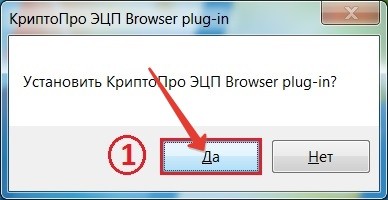
Дожидаетесь, как положено, окончания установки.
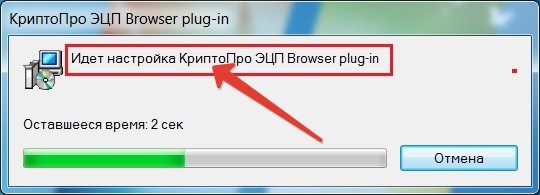
После окончания установки КриптоПро ЭЦП Browser plug-in нажимаете кнопку «ОК«. При этом сразу начнётся перезагрузка системы.
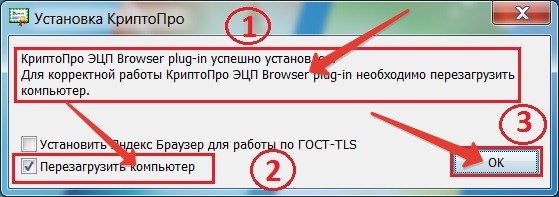
На Яндекс браузере активируем расширение для чего заходим: «Настройки» -> «Дополнения» -> «Каталог Опера«
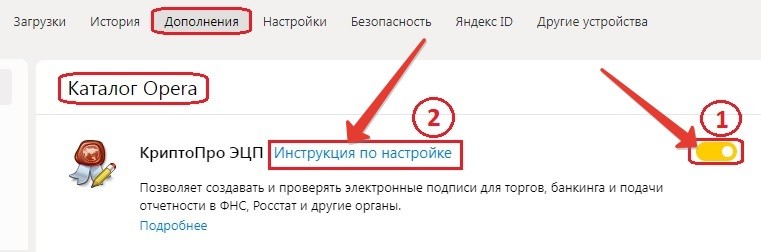
Включаем переключатель (указатель «1«), затем переходим по ссылке «Инструкция по настройке«.
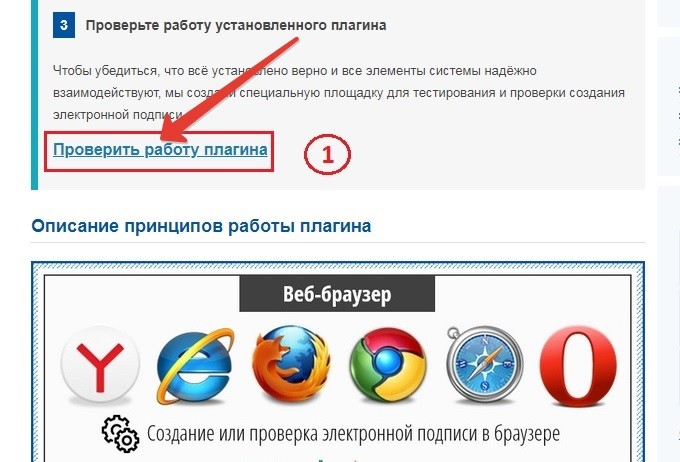
Нажав на кнопку «Проверить работу плагина»
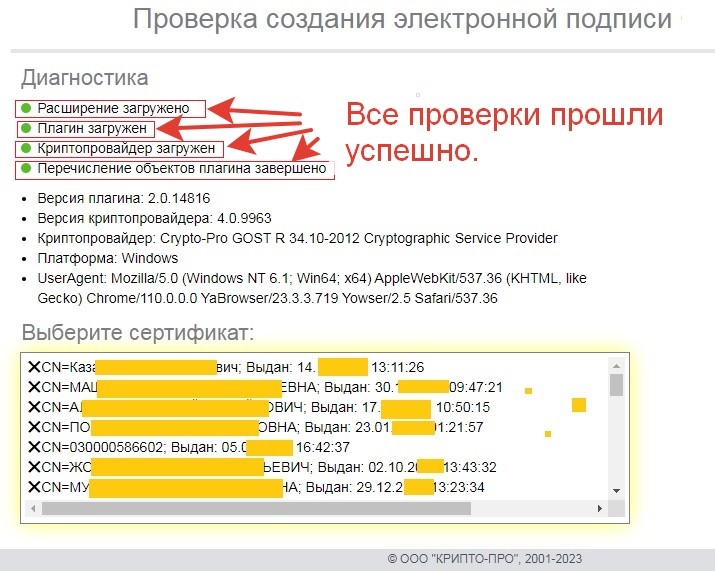
Результат последней проверки показал, что все сделано правильно и ошибок нет.
Заключение и результат
В этой статье описан процесс интеграции Крипто защиты на рабочее место пользователя. Поданный здесь материал, на «Пальцах» показал, что такое «Крипто Про», где взять, как приобрести и правильно настроить. Также указано какое дополнительное ПО обязательно для применения. Финальная проверка создания электронной подписи является комплексной, другими словами были протестированы криптопровайдер КриптоПро CSP, Яндекс браузер, КЭП, плагин, расширение и некоторые элементы ОС в модуле защиты и безопасности. Ошибок или каких либо отклонений нет. При точном соблюдении полученных инструкций можете самостоятельно настроить СКЗИ на своём ПК.
В случае возникновения у вас проблем с ККТ, товароучетными системами, кассами, смарт терминалами, ЭДО, маркированной продукцией оставьте ваш комментарий или обращайтесь «Контакты». Для получения консультаций заходите на страницу «Услуги».
На этом всё. До встречи.